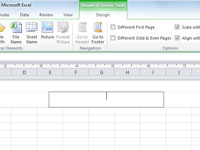Заглавља и подножја се обично појављују на свакој страници извештаја. У програму Екцел 2010, заглавље се штампа на горњој маргини, а подножје на доњој маргини. Заглавља и подножја се често користе за идентификацију документа и за приказ бројева страница и датума и времена штампања. Осим ако не наведете другачије, Екцел не додаје аутоматски ни заглавље ни подножје у нову радну свеску.
1 Кликните на дугме Изглед странице на картици Приказ на траци.
Или можете да кликнете на дугме Приказ распореда странице на статусној траци (то је она у средини).
2 Поставите показивач миша преко одељка Кликните да бисте додали заглавље на врху или у одељак Кликните за додавање подножја на дну.
Пре него што кликнете на једну од ових области, одлучите да ли желите да заглавља или подножја буду лево, десно или у средини.
3 Кликните да бисте позиционирали тачку уметања у леви, средишњи или десни део области заглавља или подножја.
Екцел додаје контекстуалну картицу Алати за заглавље и подножје са сопственом картицом Дизајн.
4 Кликните на картицу Дизајн ако већ није изабрана.
Картица Дизајн је подељена на групе Заглавље и подножје, Елементи заглавља и подножја, Навигација и Опције.
5 Кликните на дугме Заглавље или Подножје (по потреби) у групи Заглавље и подножје на левом крају картице Дизајн.
Стандардне опције за заглавље или подножје појављују се у падајућој листи.
6 Кликните на пример заглавља или подножја који желите да користите у падајућем менију Заглавље или подножје.
Опција коју сте изабрали сада се појављује у области заглавља или подножја радног листа. Поновите кораке 3–6 ако желите да испробате други избор.
7 Кликните на област радног листа, а затим кликните на дугме Нормал на картици Приказ да бисте се вратили на нормалан приказ.
Нећете видети додато заглавље или подножје у нормалном приказу, али оно је ту када прегледате или одштампате радни лист.